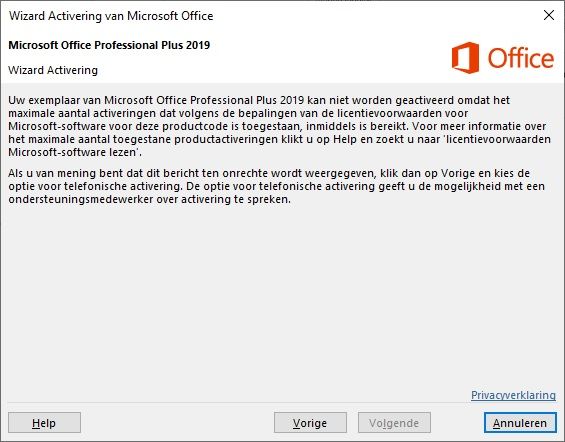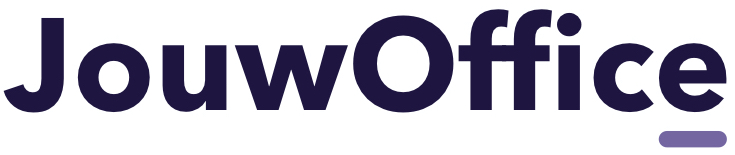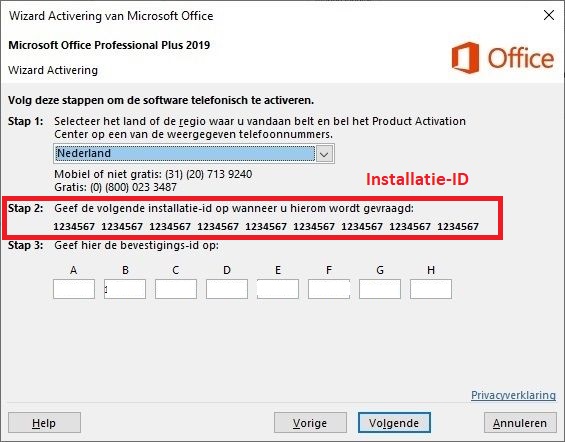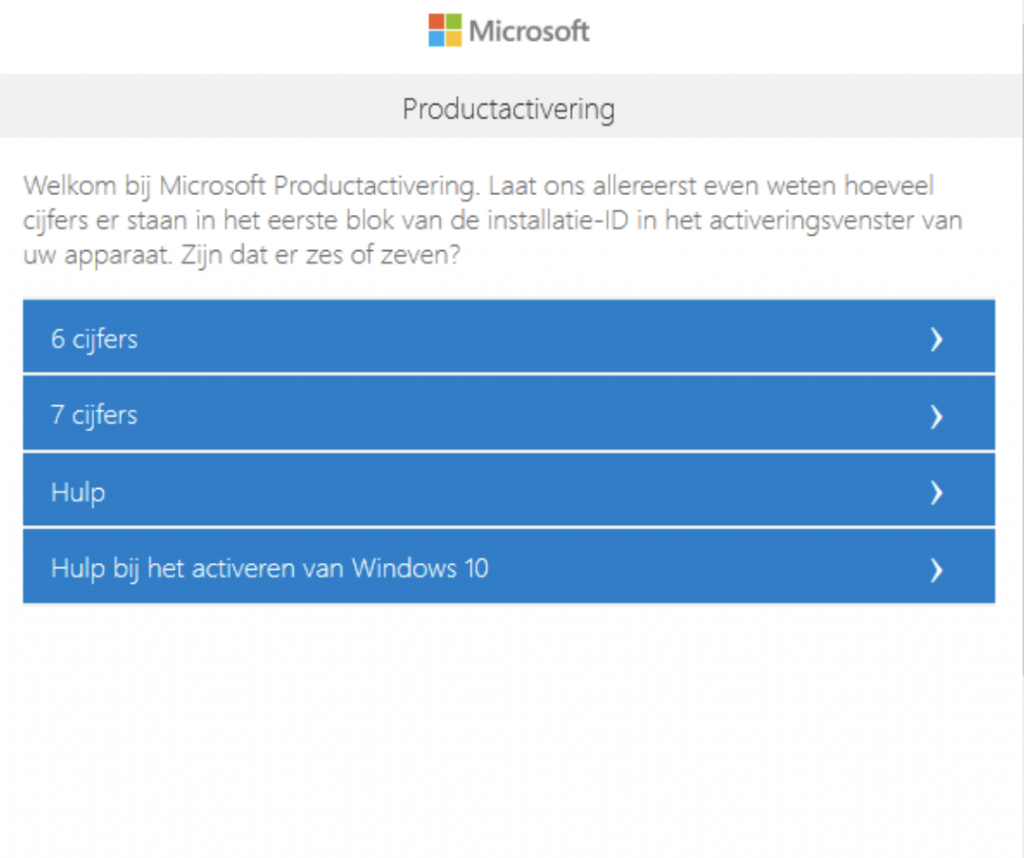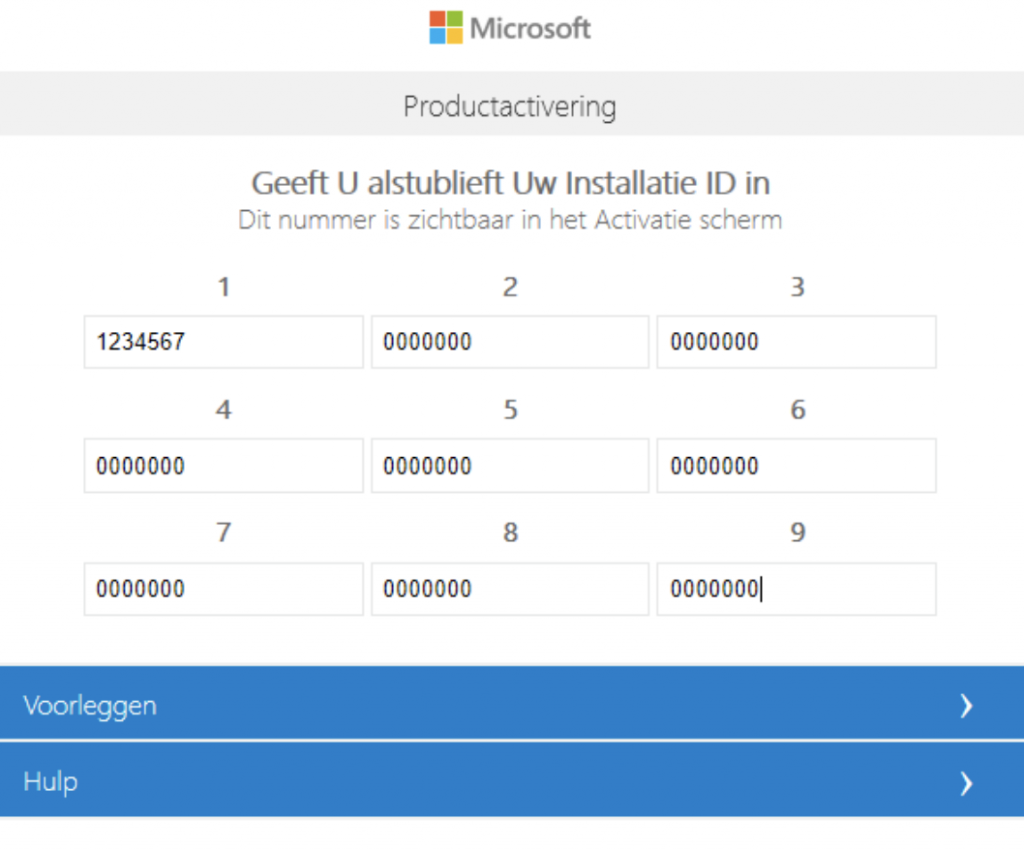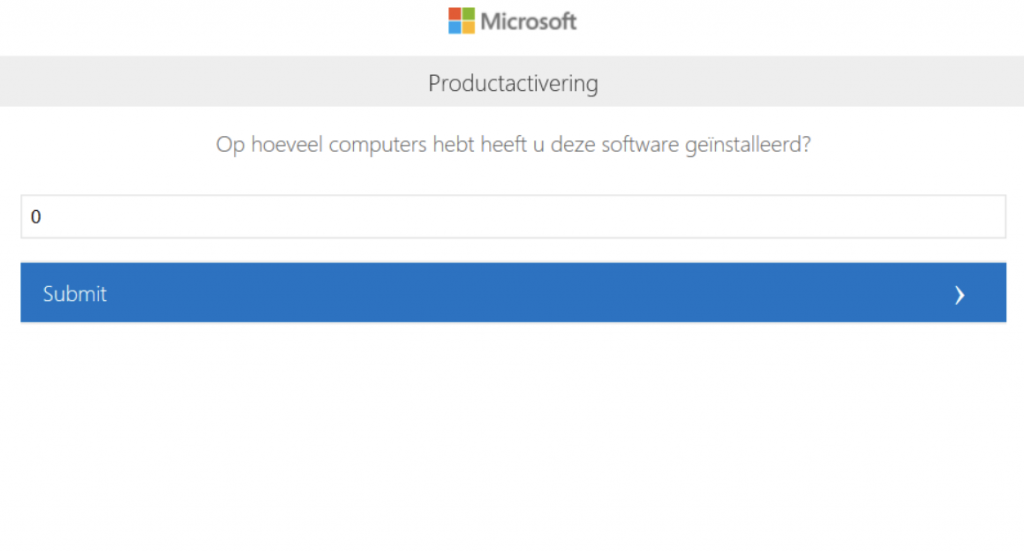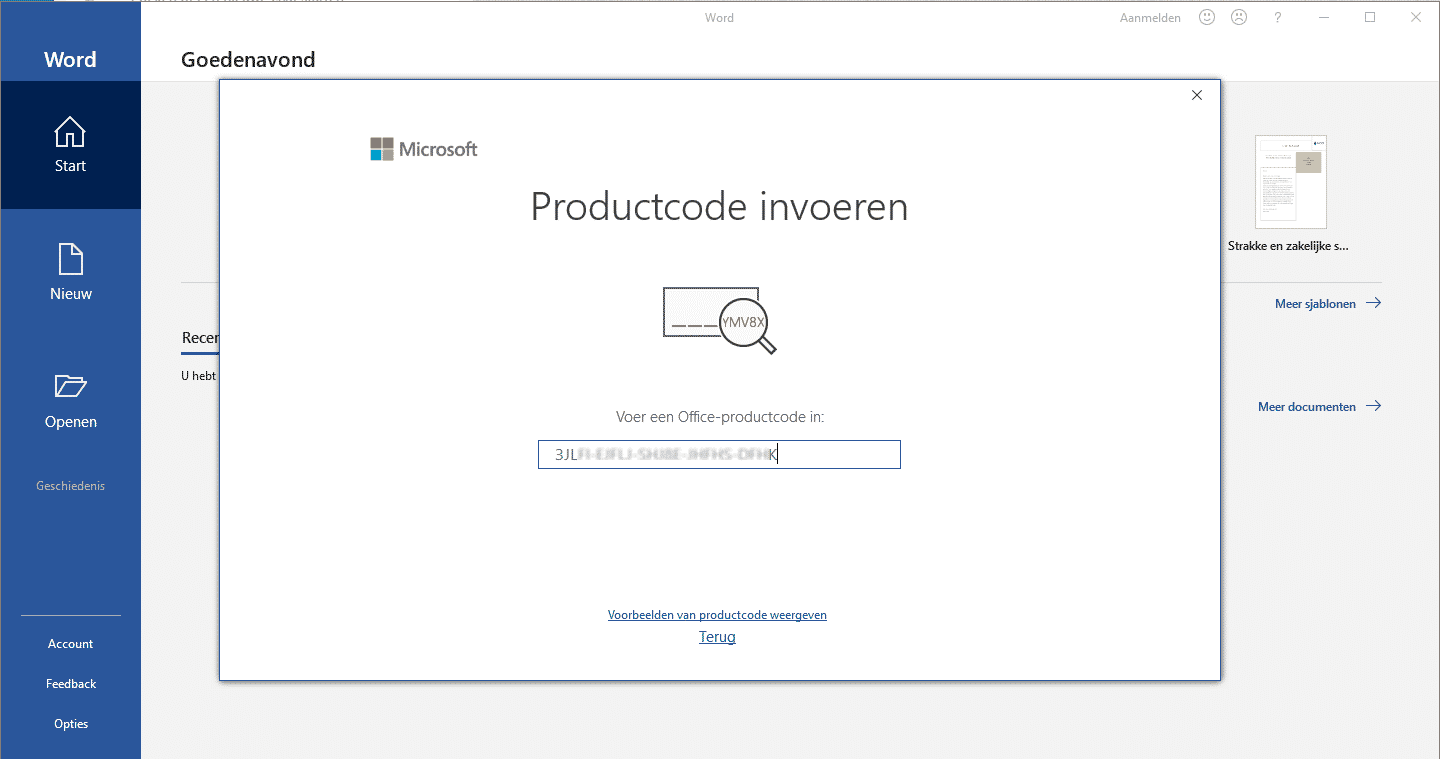Microsoft Office Pro Plus Online installeren
Microsoft Office Pro Plus Online installeren
L'installation de Microsoft office 2019 est facile et peut se faire en suivant les étapes ci-dessous. Des questions ? Contactez-nous ici. Contactez-nous par e-mail ou sur le chat.
Bekijk ook de activatie video hier.
Étape 1 : Télécharger Office
Utilisez le bouton de téléchargement ci-dessous pour télécharger le logiciel dans votre langue préférée.
Il manque votre langue préférée ? Veuillez nous contacter pour obtenir le produit dans votre langue.
Étape 2 : Ouvrir le fichier
Après avoir terminé votre téléchargement, vous pouvez l'ouvrir sur Windows 10 à l'aide de l'explorateur Windows, avec un clic droit.
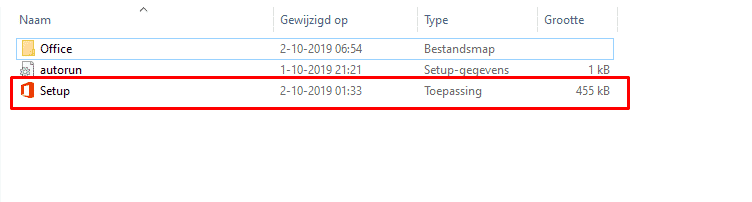
Étape 3 : Commencer l'installation
Na het openen van het setup bestand wordt office 2019 professional plus automatisch geïnstalleerd, hier hoeft u verder zelf niks voor te doen.
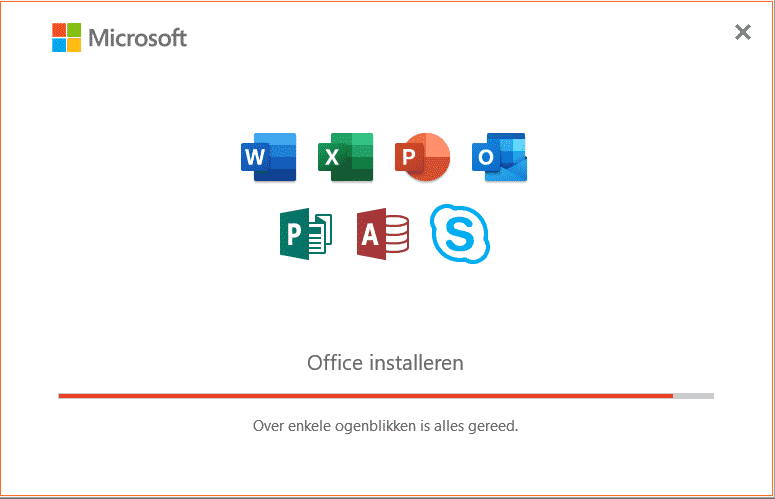
Étape 4 : Après l'installation
Une fois l'installation terminée, vous verrez l'écran suivant sur votre appareil.
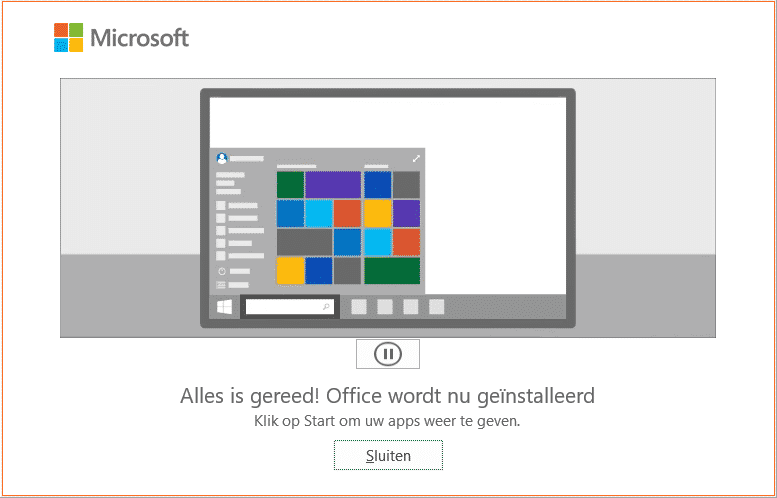
Vous pouvez fermer cet écran pour continuer.
Étape 5 : Ouvrir Office
Une fois l'installation terminée, vous pouvez activer le produit en ouvrant l'une des applications comme Word dans le menu principal. (1)Ouvrez une application comme Word, (2) attendez le chargement de la requête.

Étape 6 : Activer
IMPORTANT : Vérifiez la méthode d'activation que vous avez choisie lors de la commande. Nous vendons des produits avec activation en ligne ou par téléphone :
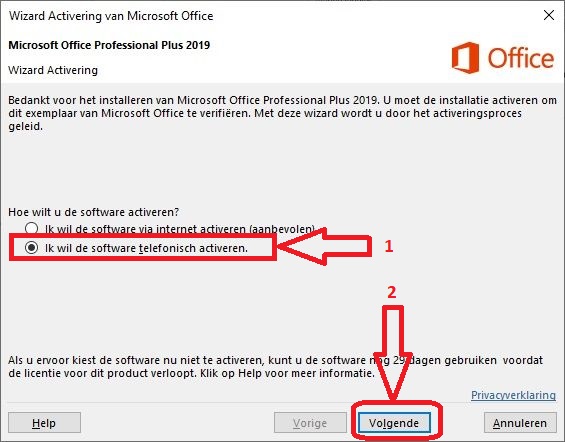
Dans la fenêtre suivante, vous devez sélectionner votre pays et votre région, ce qui nous permet de vérifier votre localisation.
Vous verrez un identifiant d'installation dont vous aurez besoin plus tard pour activer le produit.
Vous pouvez utiliser ce lien sur le site de Microsoft ou appeler le numéro affiché à l'écran. Dans les deux cas, vous avez besoin du numéro d'installation qui s'affiche à l'écran.
En fonction de l'identifiant de l'installation, vous devrez entrer 6 ou 7 chiffres.
Après avoir ajouté l'identifiant d'installation, vous passerez à l'étape suivante. Saisissez toujours 0 à cette étapecar vous ne pouvez utiliser la licence que sur un seul appareil.
Le site web renvoie un identifiant de confirmation que vous devez saisir à nouveau dans la demande d'activation :
Het product is nu geactiveerd, en je kunt gebruik gaan maken van alle Office programma’s.[/rt_accordion_style_item][rt_accordion_style_item radiant_accordiontitle=”Online activeren”]IMPORTANT : Utilisez l'activation par téléphone si l'activation en ligne ne fonctionne pas.
Après avoir ouvert l'application, vous pouvez entrer la clé d'activation pour utiliser le produit. Pas encore de clé d'activation ? Achetez Office ici.
Vous obtenez l'erreur affichée ci-dessous ? Utilisez l' activation par téléphone à la place.